Коригирайте грешка при възстановяване на системата 0x80070002 „STATUS_WAIT_2“ в Windows 10
Windows / / August 05, 2021
Ако използвате Windows 10, 8, 7 или компютър с Vista, тогава възстановяването на системата със сигурност може да ви създаде проблеми много пъти. Потвърдително, може би сте наясно с грешката, казвайки това; “По време на. Възникна неуточнена грешкаВъзстановяване на системата (0x80070002)”. Или може би срещате кода, който казва „Възстановяването на системата е неуспешно поради неуточнена грешка. Системата не може да намери посочения файл (0x8007002) ”. Поради някой от тези кодове за грешки получавате непълен процес на възстановяване на системата.
Но няма какво да се притеснявате, тъй като сме събрали най-добрите решения за вас, за да можете лесно да се отървете от тази корекция. Първо, трябва да сканирате системите си, за да се уверите, че няма зловреден софтуер. Също така, уверете се, че сте деактивирали вашия антивирусен софтуер, така че да не създава проблеми в процеса на възстановяване на системата. Ако все още не можете да завършите процедурата, проверете следното ръководство.
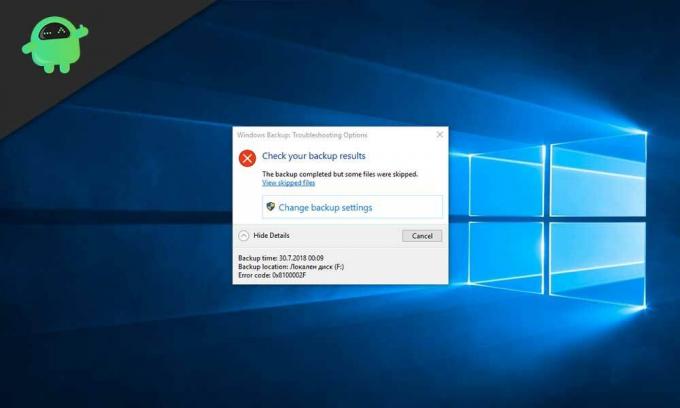
Съдържание
- 1 Какво причинява грешка при възстановяване на системата 0x80070002 ‘status_wait_2’?
-
2 Как да коригирам грешка при възстановяване на системата 0x80070002 ‘status_wait_2’?
- 2.1 Използване на помощната програма CHKDSK
-
3 Направете SFC сканиране
- 3.1 Премахнете файловете на Windows Update
- 3.2 Премахнете повредените файлове или програми
- 3.3 Изтрийте акаунта DefaultUser0 (само ако е приложимо)
Какво причинява грешка при възстановяване на системата 0x80070002 ‘status_wait_2’?
Корупция на файлове от ниско ниво - Като цяло повредените файлове и данни причиняват големи смущения във функцията за възстановяване на системата. Много потребители предполагат, че са опитвали различни методи за отстраняване на проблема, но предпочитат DISM и SFC сканирането най-много, тъй като им позволява да завършат процедурата успешно.
Несъвместимо възстановяване на системата - Трябва да знаете, че поддръжката или разработката на помощната програма за възстановяване на системата не се случва в Windows 10. Ето защо трябва да запазите помощна програма за архивиране на трета страна, за да се отървете от системата за възстановяване на грешки.
Проблемът в Windows 10- Понякога бъгът на Windows 10 създава постоянен акаунт за гости с името „DefaultUser0“. Поради това помощната програма за архивиране използва това вместо другия ви активен акаунт (този на администраторски достъп), причинявайки грешка в System Restore. В този случай изтриването на акаунта на гост в безопасен режим може да бъде най-добрият метод за вас да се откажете, преди да отидете на процедурата за възстановяване на системата.
Корупция на ОС - Друг път създаването на операционна система също може да причини пречки в помощната програма за архивиране, която носи грешки във функцията за възстановяване на системата. Следователно трябва да изберете чиста инсталация или поправка, за да стартирате отново всеки компонент на Windows от нулата.
Как да коригирам грешка при възстановяване на системата 0x80070002 ‘status_wait_2’?
Използване на помощната програма CHKDSK
Първата стъпка за отстраняване на грешка „Status_wait_2“ за възстановяване на системата 0x80070002 е да потърсите грешки и да ги поправите във вашия диск. За да направите това, трябва да получите помощ от функцията CHKDSK. Изпълнете посочените по-долу стъпки, за да знаете процедурата за същото.
- Достъп до командния ред, но с административни привилегии {Команден ред (администратор)}.
- Тип "chkdsk / F / RИ след това натиснете Въведете ключ.
- Докоснете Y. и след това натиснете Въведете бутон, за да използвате ЧКДСК функционалност при следващото рестартиране. Изключете интерфейса на командния ред и рестартирайте компютъра си.
- След това можете да опитате процеса на възстановяване на системата.
Най-вероятно със сигурност ще можете да поправите грешката с това. Дори ако не успеете да го направите, можете да проверите следващите няколко метода за по-добра помощ.
Направете SFC сканиране
Сканирането на SFC е друг най-добър метод за отстраняване на грешката при възстановяване на системата 0x80070002, тъй като помага при премахването на повредени файлове, налични в системата Windows 10.
- Отидете на Командния ред с административни привилегии, т.е. Команден ред (Администратор).
- Тип "SFC / scannow ” в прозореца на командния ред и след това докоснете Въведете ключ.
- След като направите SFC сканиране, можете да рестартирате компютъра си.
- Когато процедурата за стартиране приключи, можете да опитате да стартирате възстановяване на системата отново.
Проверете дали успешно сте поправили грешката или не. В случай, че не постигнете успех, винаги можете да опитате други методи, предвидени по-долу.
Премахнете файловете на Windows Update
Папката за разпространение на софтуер съхранява всички файлове, свързани с актуализации на Windows, в местоположението C: \ Windows \ Разпространение на софтуер. Когато тази папка съдържа повредени файлове, отговорността на потребителя е да създаде папката отново от нулата, за да изтегли и инсталира актуализации. Ето няколко стъпки, които можете да изпълните, за да преминете през процедурата.
- Натисни Клавиш на Windows + R за достъп до командното поле.
- В това поле трябва да напишете „msc”И след това натиснете Добре. Преминете към предупреждението за UAC и приемете това (ако се появи).
- Сега трябва да щракнете с десния бутон върху Актуализация на Windows опция от Контрол на услугите панел и след това изберете Спри се.
- Посетете Windows Explorer и навигирайте в местоположението “C: \ Windows“.
- Потърсете Разпространение на софтуер папка и я изтрийте и след това рестартирайте компютъра си.
Когато процедурата приключи, можете да стартирате помощната програма за възстановяване на системата, за да видите дали проблемът е изчезнал или не. Ако не, проверете следните методи.
Премахнете повредените файлове или програми
В случай че получите спецификациите за повредени файлове в предупредителното съобщение за грешка при възстановяване на системата, можете да деинсталирате конкретната програма и след това да рестартирате компютъра си за най-добри резултати.
Забележка: Съобщението, което обикновено съдържа информация за повредения файл, изглежда така; „Системата не може да намери посочения файл ...“, и в противен случай това; „Възстановяването на системата не успя да замени файла C: \ Program Files (x86) \
Също така можете да отворите Event Viewer и след това Windows Logs, за да намерите тук дневници за приложения и система. Тук можете да се запознаете с виновния файл или програма, които можете да изтриете или деинсталирате, след като вземете знания за това.
С това със сигурност ще получите решението за грешка при възстановяване на системата.
Изтрийте акаунта DefaultUser0 (само ако е приложимо)
В случай, че компютърът ви с Windows 10 има призрак с името ‘defaultUser0’, първо трябва да го изтриете. В този случай грешката ще казва „архивирането срещна проблем при архивиране на файл (C: \ Потребители \ defaultuser0 \ контакти, грешка status_wait_2. “Превъртете надолу, за да знаете стъпките за изтриване на defaultUser0 акаунт от вашия компютър.
- Натисни Клавиш на Windows + R за достъп до Бягай диалогов прозорец. Сега напишете ‘MSConfig’ в Бягай и натиснете Въведете бутон, за да отворите Опции за стартиране интерфейс.
- След като отворите Опции за стартиране панел, изберете Обувка и поставете отметка в квадратчето, свързано с Безопасно зареждане (под Опции за зареждане). След това задайте свързания контрол на минимум и докоснете Приложи икона, за да запазите промените.
- Рестартирайте компютъра си и изчакайте резервното копиране на OS Безопасен режим.
- След това можете да натиснете Клавиш на Windows + R за да навигирате друга Бягай диалогов прозорец. След това въведете ‘Контрол’ в текстовото поле и натиснете Въведете ключ за достъп до Класически контролен панел интерфейс.
- В горния десен ъгъл трябва да потърсите потребителски акаунти с натискане на Enter.
- В новоотворения списък можете да намерите Премахване на потребителски акаунти че трябва да натиснете.
- Ако се появят подкани, можете да предоставите администраторски права, като натиснете Да команда.
- В управлението на акаунти прозорец, докоснете DefaultUser0 акаунт и след това изберете да Изтрийте акаунта опция от менюто. Уверете се, че сте изтрили всички файлове, като разрешите това в подканите. Ако все още има папка с името DefaultUser0, изтрийте и това.
- Сега натиснете Клавиш на Windows + R за да отворите полето Run, където трябва да въведете ‘Regedit’ и след това натиснете Въведете След като отворите папката на редактора на системния регистър, трябва да навигирате в местоположението “Компютър \ HKEY_LOCAL_MACHINE \ СОФТУЕР \ Microsoft \ WindowsNT \ CurrentVersion \ ProfileList“.
- Изберете под-ключа тук, който започва с S-1-5-21 и след това преминете към дясната секция, за да щракнете двукратно върху опцията, казвайки Ако това ви отведе C: \ Users \ DefaultUser0, тогава трябва да промените местоположението.
Сега рестартирайте компютъра си и опитайте процеса, за да видите дали сте решили проблема.
Преди всичко със сигурност ще направите огромна разлика с гореспоменатите поправки. Във всеки случай не успеете да го направите, можете да опитате да използвате друга точка за възстановяване, когато стартирате помощната програма за възстановяване на системата. С това много хора успяха да разрешат проблема. Друг пряк път е да стартирате Възстановяване на системата в безопасен режим за по-добри резултати.
Не само това, но можете да опитате състоянието Clean Boot, за да стартирате функционалността за възстановяване на системата. Освен това трябва да използвате стабилна интернет връзка и подходяща батерия, така че процесът да не пречи в средата. Надяваме се, че със сигурност ще можете да поправите грешката при възстановяване на системата с това. Ако имате някакви въпроси или обратна връзка, моля, запишете коментара в полето за коментари.

![Как да инсталирам Stock ROM на Verykool S5510 [Фърмуер на Flash файл / Unbrick]](/f/719ba37ef50d05741502a1fcb2ca2be2.jpg?width=288&height=384)

![Как да инсталирам Stock ROM на Uni-tel J8 Neo [Фърмуер на Flash файл / Unbrick]](/f/f29d8a65c79086a4ab5303f6cd5e1b19.jpg?width=288&height=384)